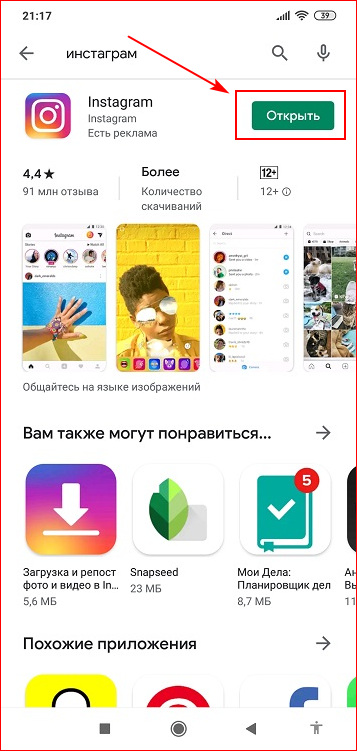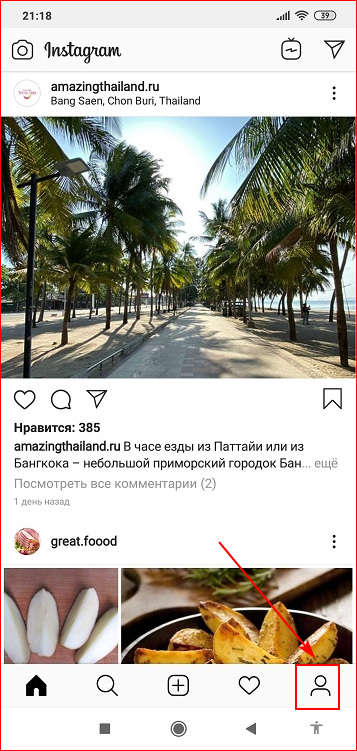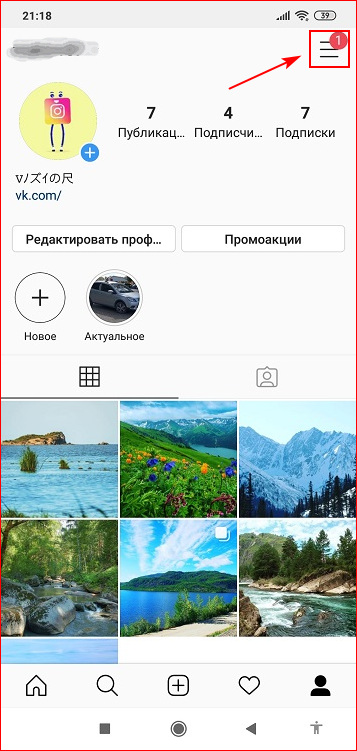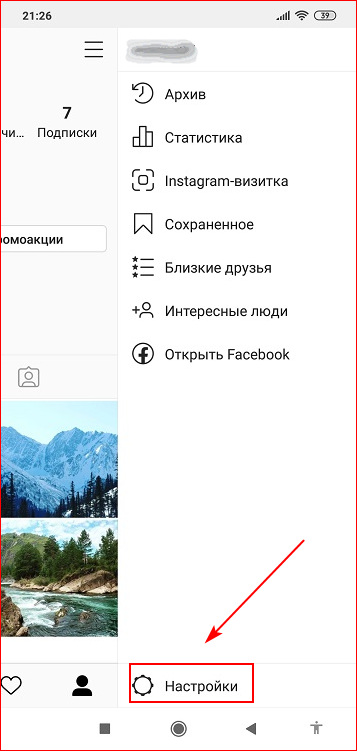Где настройки в инстаграмме на телефоне?
Настройки аккаунта Instagram. Какие опции для чего служат!
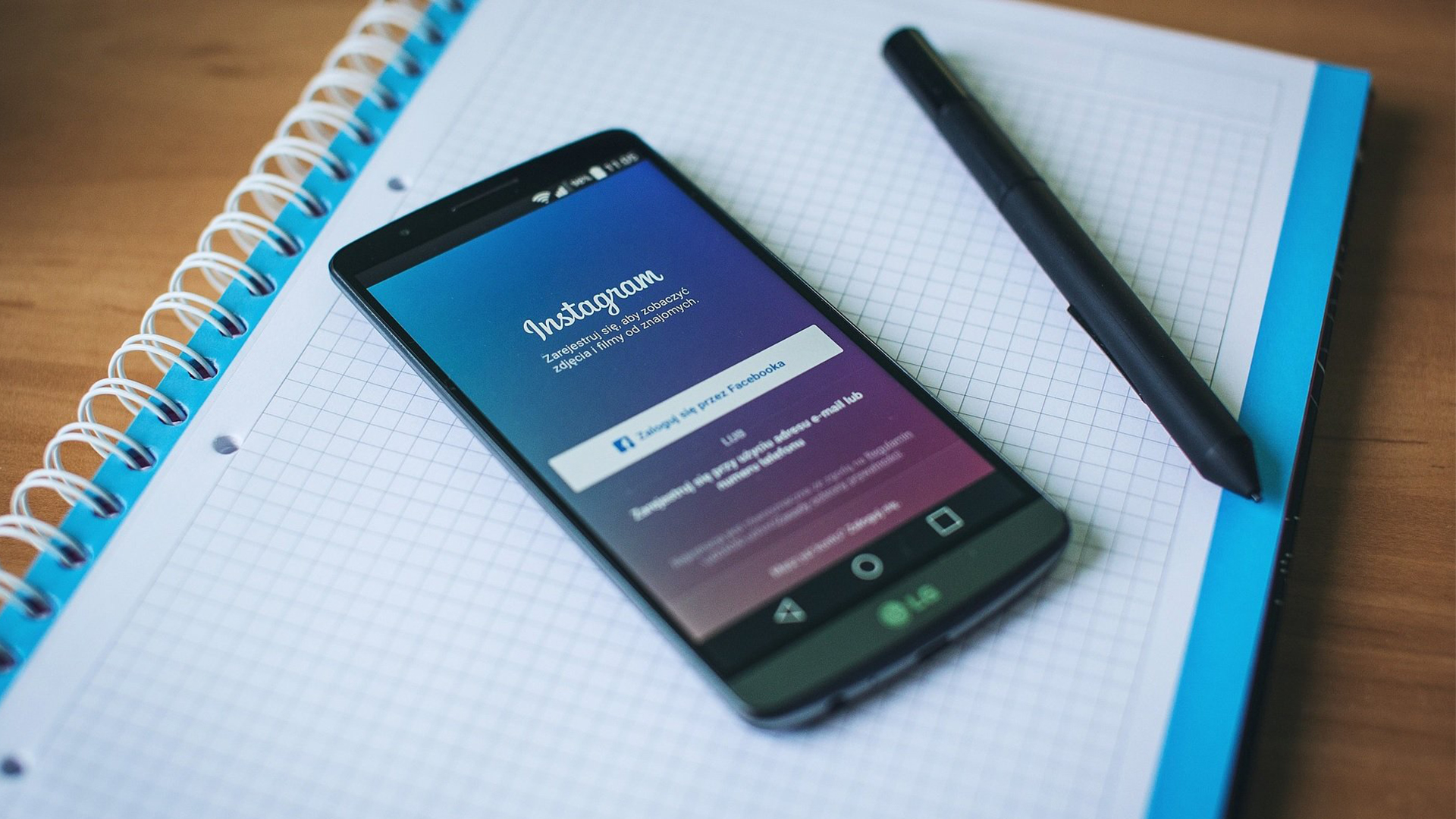
В данной статье я расскажу о настройках вашего аккаунта в социальной сети Instagram, потом у что не все из них изначально понятны каждому пользователю, некоторые опции вызывают вопросы, а в официальной справке Инстаграма ответы можно найти не на всё, либо не полные.
Что вообще такого может быть в настройках Инстаграма? Может вообще и не заморачиваться с ними, спросите?
Настройки аккаунта, как известно, есть в любой соц.сети, потому что у пользователя обязательно должен быть какой-то выбор, как ему пользоваться своим аккаунтом, к примеру, сделать его закрытым от всех кроме своих подписчиков или же пусть будет открытым для любых пользователей, каким образом получать уведомления о различных событиях в аккаунте или вовсе их не получать и многое другое. И всё это нужно понимать для того чтобы суметь всё настроить так как нужно и пользоваться соц.сетью более комфортно.
Полностью все настройки в Инстаграм вы можете проделать только в мобильном приложении. Через компьютер доступна лишь очень малая часть и в основном — редактирование личных данных.
Настройки аккаунта в Instagram
В Инстаграм через мобильное приложение вы можете получить доступ к множеству настроек, какие-то из которых для вас могут быть полезными.
Чтобы перейти к настройкам, нажмите кнопку «Профиль» (1) в главном меню. Здесь, нажав «Редактировать профиль» (2) вы можете открыть свои личные данные и отредактировать их, если необходимо (об этом говорилось в моей предыдущей статье — здесь). А сами настройки скрываются за кнопкой справа вверху (3).
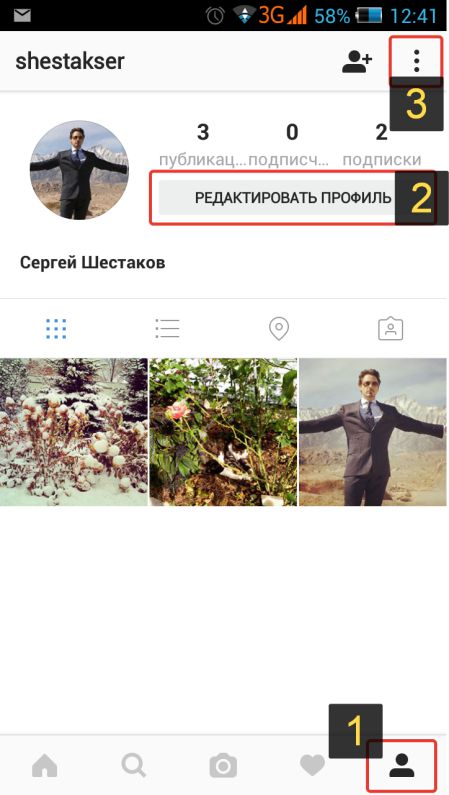
Настроек различных много, ниже поясню, что и для чего нужно.
Разделы «Пригласите друзей» и «Для подписок»
В разделах «Пригласите друзей» и «Для подписок» вы можете найти и пригласить друзей в инстаграм из других соц.сетей, а также посмотреть кто из ваших контактов на телефоне пользуется соц.сетью Instagram (кнопка «Контакты»).
Раздел «Аккаунт»
Настройки истории. Здесь расположены настройки блока истории.
История в Инстрграм позволяет фиксировать какие-то временные события, выкладывая фото или видео, которые будут удалены автоматически через 24 часа. Истории фиксируются на главной странице приложения (кнопка «Дом») вверху:

Внутри имеются следующие опции:
«Скрыть истории от». Тут вы можете выбрать, кто из ваших подписчиков не сможет просматривать вашу историю.
«Разрешить ответы на сообщения». Здесь вы можете выбрать, какие люди могут отвечать на ваши публикации в истории.
Раздел «Камера» > «Сохранять опубликованные фото». Здесь вы можете включить или отключить автоматическое сохранение фото и видео на ваше мобильное устройство сразу же как вы опубликуете.
Редактировать профиль. Эта кнопка перенаправит вас в раздел личных данных, где вы можете их отредактировать.
Изменить пароль. Здесь, думаю, всё понятно, в этом разделе вы можете поменять свой пароль.
Понравившиеся вам публикации. В этом разделе вы увидите все публикации из Инстаграма (фото, видео), где вы поставили лайк, т. е. которые отметили как понравившиеся.
Переключиться на профиль компании. Эта функция позволит вам перевести свой обычный аккаунт в аккаунт компании. Это позволяет добавить дополнительные контактные данные для связи с вами, а также управлять статистикой.
Если вы обычный человек, не представляете компанию, то не нужно переключаться на профиль компании.
Закрытый аккаунт. Здесь вы можете сделать ваш аккаунт закрытым или же наоборот открыть его (изначально ваш аккаунт открыт). Если аккаунт закрыт, то все люди, которые будут вас находить в Инстаграме и подписываться на вас, не смогут увидеть ваших фотографий и видео до тех пор, пока вы этих людей не одобрите как своих подписчиков. На уже имеющихся у вас подписчиков это никак не повлияет. Т.е. если вы не хотите, чтобы уже имеющийся у вас подписчик смотрел ваши публикации, то после того как сделаете аккаунт закрытым, удалите этого человека из своих подписчиков. Если он добавится заново, то вы уже сможете его либо одобрить, либо нет.
Раздел «Настройки»
Связанные аккаунты. Здесь вы можете привязать свой аккаунт в Instagram к вашим аккаунтам к другим соц.сетям, если они у вас есть.
Push-уведомления. В этом разделе вы можете выбрать, на какие из событий вам будут приходить уведомления на ваше мобильное устройство. Под событиями понимаются отметки ваших фотографий другими пользователями, отправленные вам сообщения, запросы на подписку, отправленные комментарии к вашим публикациям и всё остальное. Т.е. вы можете настроить, какие именно оповещения хотите получать.
Использование данных в сотовой сети. Здесь вы можете включить или отключить режим экономии трафика. Это может быть актуальным только тогда, когда у вас сильно ограничен интернет-трафик с вашего устройства. При включении режима экономии, могут дольше загружаться фото и другие данные в Инстаграм.
Комментарии. Здесь вы можете настроить ограничение на публикацию комментариев к вашим публикациям по оскорбительным словам или вашим личным ключевым словам. Например, можно включить запрет на публикацию комментариев, если в нём содержатся известные оскорбительные слова. Или же вы можете сами добавить какие-то слова (ключевые) и если они будут встречаться в комментариях, то такие комментарии публиковаться не будут.
Качество загрузки. Здесь изначально стоит опция «Обычное» и лучше её и оставить. Однако, как сообщается в Инстаграме, если фото иногда публикуются местами чёрными или целиком, то можно попробовать включить опцию «Базовое».
Сохранить первоначальные фото. Если эта опция включена, то когда вы будете делать фото через инстаграм, они будут автоматически сохраняться в памяти вашего телефона. Изначальный их вариант (без всяких фильтров и эффектов) будет сохраняться в категории «Камера», а обработанный фильтрами и эффектами в категории «Instagram».
Категории для сохранения фото и видео в мобильных устройствах могут отличаться.
Сохранить видео после публикации. Если эта опция включена, то сразу после того как вы через Инстаграм снимите и опубликуете очередное видео, оно будет сохранено в памяти вашего телефона.
Раздел «Поддержка»
В этом блоке настроек вы можете связаться со службой поддержки Инстаграм, либо почитать справку.
Раздел «Информация»
Информация. В этом блоке имеется различная информацию о политике Инстаграм, правилах, публикации рекламы. Есть ссылка на блог Инстаграма, где публикуются различные новости.
Отдельные настройки
Очистить историю поиска. При помощи этой кнопки вы можете очистить историю поисковых запросов, например, чтобы не отображалась история людей, которых вы пробовали найти через Инстаграм.
Добавить аккаунт. При помощи этой кнопки вы можете подключить второй свой аккаунт в этой соц.сети, чтобы можно было быстро переключаться между этими аккаунтами.
Выйти. Это кнопка выхода из аккаунта. Если вы выйдите из аккаунта на своём устройстве, то затем, чтобы снова войти, нужно будет вводить логин и пароль.
Заключение
Как видим, настроек в социальной сети Instagram имеется довольно много. На первый взгляд мне самому было не ясно, что значат те или иные опции, параметры в настройках. Однако понимать всё это со временем нужно, потому что какие-то из настроек могут оказаться для вас очень полезными.
Сделай репост – выиграй ноутбук!
Каждый месяц 1 числа iBook.pro разыгрывает подарки.
- Нажми на одну из кнопок соц. сетей
- Получи персональный купон
- Выиграй ноутбук LENOVO или HP
—> LENOVO или HP от 40-50 т.р., 8-16ГБ DDR4, SSD, экран 15.6″, Windows 10
 11100 Инструкция, как распаковать многотомный архив RAR, Tar Gz, Zip и другие типы 1614841200 1615018124
11100 Инструкция, как распаковать многотомный архив RAR, Tar Gz, Zip и другие типы 1614841200 1615018124 10015 Решение: не работает автозапуск флешки в Windows 10 и в версиях ОС 7 / 8 1614252600 1614773962
10015 Решение: не работает автозапуск флешки в Windows 10 и в версиях ОС 7 / 8 1614252600 1614773962 9184 Как отключить синхронизацию в Яндекс Браузере на компьютере и телефоне 1613026800 1613481416
9184 Как отключить синхронизацию в Яндекс Браузере на компьютере и телефоне 1613026800 1613481416 9172 Все способы: как сбросить настройки Яндекс браузера на ПК и телефоне Андройд, Айфон 1612422000 1612702304
9172 Все способы: как сбросить настройки Яндекс браузера на ПК и телефоне Андройд, Айфон 1612422000 1612702304 17680 Как включить переводчик страниц для Оперы (и в Opera GX): расширение Google Translator 1611817200 1611827199
17680 Как включить переводчик страниц для Оперы (и в Opera GX): расширение Google Translator 1611817200 1611827199 12777 Инструкция, как обновить браузер Яндекс на компьютере Windows любых версий 1611212400 1611308859
12777 Инструкция, как обновить браузер Яндекс на компьютере Windows любых версий 1611212400 1611308859 18634 Ошибка «нет доступа в интернет» через WiFi на ноутбуке, хотя подключение есть: как устранить 1608793200 1608882761
18634 Ошибка «нет доступа в интернет» через WiFi на ноутбуке, хотя подключение есть: как устранить 1608793200 1608882761 19919 Невозможно отобразить страницу Internet Explorer на Windows XP — решения проблемы 1607583600 1607604993
19919 Невозможно отобразить страницу Internet Explorer на Windows XP — решения проблемы 1607583600 1607604993 14223 Способы, как обновить драйвера видеокарты на windows 10, 7 и 8 на ноутбуке и стационарном ПК 1606374000 1606390113
14223 Способы, как обновить драйвера видеокарты на windows 10, 7 и 8 на ноутбуке и стационарном ПК 1606374000 1606390113
Нет комментариев
Оставить комментарий
 4 месяца назад Инструкция, как распаковать многотомный архив RAR, Tar Gz, Zip и другие типы
4 месяца назад Инструкция, как распаковать многотомный архив RAR, Tar Gz, Zip и другие типы 4 месяца назад Решение: не работает автозапуск флешки в Windows 10 и в версиях ОС 7 / 8
4 месяца назад Решение: не работает автозапуск флешки в Windows 10 и в версиях ОС 7 / 8 4 месяца назад Как отключить синхронизацию в Яндекс Браузере на компьютере и телефоне
4 месяца назад Как отключить синхронизацию в Яндекс Браузере на компьютере и телефоне 5 месяцев назад Все способы: как сбросить настройки Яндекс браузера на ПК и телефоне Андройд, Айфон
5 месяцев назад Все способы: как сбросить настройки Яндекс браузера на ПК и телефоне Андройд, Айфон 5 месяцев назад Как включить переводчик страниц для Оперы (и в Opera GX): расширение Google Translator
5 месяцев назад Как включить переводчик страниц для Оперы (и в Opera GX): расширение Google Translator 5 месяцев назад Инструкция, как обновить браузер Яндекс на компьютере Windows любых версий
5 месяцев назад Инструкция, как обновить браузер Яндекс на компьютере Windows любых версий
Инструкция по пользованию Инстаграмом для новичков
Популярность социальной сети Инстаграм растет в геометрической прогрессии. Каждый день к рядам пользователей присоединяться десятки тысяч новых фанатов. Хотя разработчики старались сделать приложение интуитивно понятным и простым, мы решили написать пошаговую инструкцию о том, как пользоваться Инстаграмом на телефоне.
Мы сделаем обзор основных функций и затронем наиболее популярные и нужные новому пользователю разделы. Вы всегда можете в комментариях задать вопрос, и наш специалист постарается дать грамотный и развернутый ответ.
Начинаем пользоваться
Если у вас уже есть страница, приступайте к следующему разделу. Завести профиль совсем просто, мы писали пошаговые инструкции в статье про регистрацию с телефона. Вам понадобится всего несколько минут, номер телефона или электронная почта, несколько фотографий и немного фантазии, чтобы придумать никнейм. Если вы решили пользоваться Инстаграмом долго и серьезно, указывайте правдивые данные, включая электронный ящик.
Перед этим, конечно, необходимо установить приложение на свой мобильный. Благодаря магазинам приложений сделать это очень просто и быстро. Теперь приступим к осмотру базовых функций.
Инстаграм: как пользоваться с телефона, для чайников
После создания страницы откроется главное окно. Поздравляем вас в сообществе Инстаграм. Начнем с нижней панели. Первая иконка – домик. Это основная лента, здесь происходит самое интересное. Новые публикации друзей и истории (о них поговорим позже) отображаются именно здесь. Лента скролится вверх, вниз.
Пока что в ленте ничего нет – вам необходимо найти интересные страницы и отправить заявку на подписку. Необходимо нажать на лупу. Тут собраны посты, основанные на ваших интересах. Алгоритмы посчитали, что именно эти посты вам понравятся. Нажав на слово «Найти» вверху экрана, можно искать интересующие вас страницы, аккаунты, магазины.
Посредине располагается кнопка «+» — самая важная для начинающих блогеров. Нажав на нее можно добавить фото, видео из галереи телефона, и снять кадр для мгновенной публикации. Клацаем по иконке справа — «Сердечко», откроется следующая вкладка – «Что нового». Информацию о новых действиях подписок можно узнать их коротких сообщений в этом разделе.
Крайний справа значок – профиль человека. Данное окно отображает профиль: загруженные фото и видео, а также посты, на которых вас отметили. Нажав «Редактировать профиль» можно изменить аватарку, а также информацию о себе. Свайп влево вверху или нажатие на три полоски сверху позволяет настроить Инстаграм.
Боковое меню
Дополнительное меню вызывается только со страницы профиля. Любому аккаунту доступны следующие пункты:
- Архив. Здесь хранятся фото, перемещенные в архив вручную, и истории, после публикации которых прошло 24 часа.
- Визитка. Опция похожая на считывание QR-кодов. Помогает найти друзей с помощью сканера.
- Сохраненное. Справа от каждой публикации находится флажок, позволяющий добавить в закладки пост. В разделе собраны все отмеченные посты.

- Пункт близкие друзья помогает делится информацией только с избранным кругом людей.
- Интересные люди. Желаете найти возможных друзей и страницы, интересующие вас? Робот Инстаграм использует свои алгоритмы для создания списка.
Настройки
Продолжаем знакомство с Инстаграм для чайников, и изучим раздел настроек от А до Я. Все пользователи имеют возможность пригласить друга присоединиться к социальной сети. Используя первый пункт, вы разошлете приглашение несколькими способами.
Перейдя в «Уведомления» открываются широкие возможности по регулировке оповещений от других людей. Вручную регулируется получение сообщений, и оповещений о публикациях, прямых эфирах, запросах и даже рекомендациях. Их позволено запретить, разрешить или ограничить.
Далее в списке – «Конфиденциальность». Аккаунту предоставляется возможность запретить комментарии некоторых людей, скрывать свое присутствие в сети. Закрыть страницу от всех, кроме подписчиков, найти черный список, и просто все подписки также возможно в этом разделе.
«Безопасность» позволяет поменять пароль, включить дополнительную защиту, и посмотреть все изменения в аккаунте: сколько раз меняли пароль, на какие номера был зарегистрирован аккаунт, и другое.
Ниже узнаем о вашем взаимодействии с рекламой. В списке будет отображаться вся реклама, с которой вы взаимодействовали.
В пункте «Аккаунт» есть возможность переключится на бизнес-профиль, сменить язык, посмотреть список близких друзей, синхронизировать контакты и связать аккаунты других соц. сетей для одновременной публикации в них.
Пункт «Справка» предоставляет информацию о правилах пользования Инстаграмом и содержит в себе справочный центр. В нем содержится полная информация о социальной сети и ответы на часто задаваемые вопросы. В конце настроек есть возможность узнать версию приложения, выйти из профиля или добавить еще один аккаунт.
Верхнее меню
Вернувшись на главную, в верхней части экрана располагаются несколько иконок. Прежде всего это фотоаппарат. Клацнув по нему откроется камера. Свайпами в нижней части экрана можно начать прямую трансляцию, сделать обычный снимок, снять видео с эффектами, наложить маски. Сдвинув вверх откроется галерея телефона, выбранное фото публикуется в ленте.
С правой стороны разработчики разместили две функции: IGTV и Direct. Телевизор с антеннами – раздел длинных видео, а самолетик – ваши личные сообщения.
Ниже располагаются Истории. Нажав на иконку «Ваша история» — можно добавить свое короткое видео, или снимок. Он будет доступен подписчикам в течении 24 часов, после чего исчезнет. На этой же линии отображаются истории подписок.
Мы составили небольшую, которая поможет пользоваться Инстаграмом на телефоне с ОС Андроид. Интерфейс у фанатов яблока очень похож. Надеемся статья была вам полезна, и помогла разобраться с официальным приложением.
Эффективная настройка Инстаграм: внутренний функционал

Социальная сеть Инстаграм предлагает своим пользователям большой выбор стандартных графических инструментов, эффектов и фильтров, а также элементов редактирования, которые позволяют создать красочную и яркую фотографию. Чтобы сервис работал отлажено и корректно выполнял все функции, настройте основные системные параметры под свои нужды и потребности. Для таких целей реализован соответствующий раздел на персональной странице. В статье расскажем, как настроить Инстаграм и что включает в себя данная процедура.
Где находятся настройки Инстаграм и как туда попасть
Каждый зарегистрированный пользователь социальной сети может настроить ее под свои персональные нужды и потребности – изменить способ оповещения, активировать приватность и конфиденциальность личных сведений, заблокировать страницу от посторонних глаз и прочее. Данные процедуры выполняются в специальном разделе официального мобильного приложения на всех устройствах с разной операционной системой.
Чтобы перейти в соответствующую вкладку выполните следующие действия:
- Скачайте и установите официальный клиент Инстаграм на смартфон.

- Пройдите процедуру идентификации учетной записи и пропишите логин и защитный пароль.
- На экране появится основная новостная лента сервиса, кликните на кнопку в виде силуэта человека (на телефонах с ОС Андроид) или на миниатюру фотографии профиля (на Айфонах).

- Нажмите на значок в виде трех параллельных линий.

- После этого справа откроется дополнительное меню, в самом низу увидите иконку настроек, которая выглядит как шестеренка.

Таким образом, окажетесь в разделе расширенных настроек Инстаграм. Перед вами появится перечень функций и характеристик, которые можно изменить.
Расположение данной вкладки аналогичное на всех видах операционных систем смартфонов, разница заключается лишь в оформлении интерфейса и наименовании индикаторов.
Обзор функционала с настройками
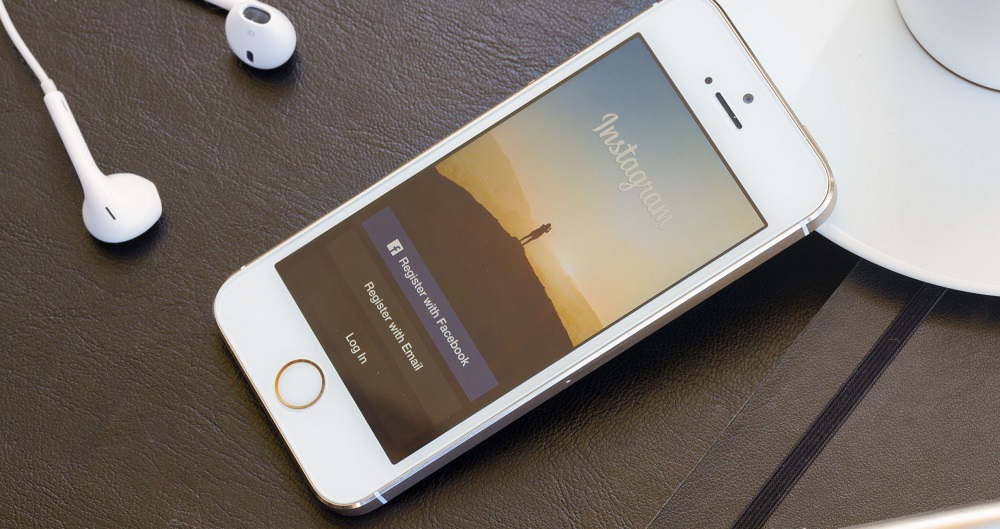
Оказавшись в данной вкладке, можете наладить работу социальной сети по своему усмотрению, установить индивидуальные настройки, которые помогут улучшить работу сервиса и его быстродействие. Здесь можете активировать или отключить уведомления, включить закрытый профиль, повысить уровень безопасности и конфиденциальности персональных сведений, а также добавить новых друзей и подписчиков. Ниже рассмотрим все доступные функции, доступные в данном разделе.
Пригласите друзей
Пункт позволяет автоматически добавить подписчиков из другой социальной сети. Достаточно один раз кликнуть, чтобы перевести друзей из партнерского сервиса Фейсбук в Инстаграм. С помощью данной услуги сможете пригласить новых посетителей на свой канал, это особенно важно, если занимаетесь продвижением учетной записи и вам нужно повысить активность на странице.
Для подписок
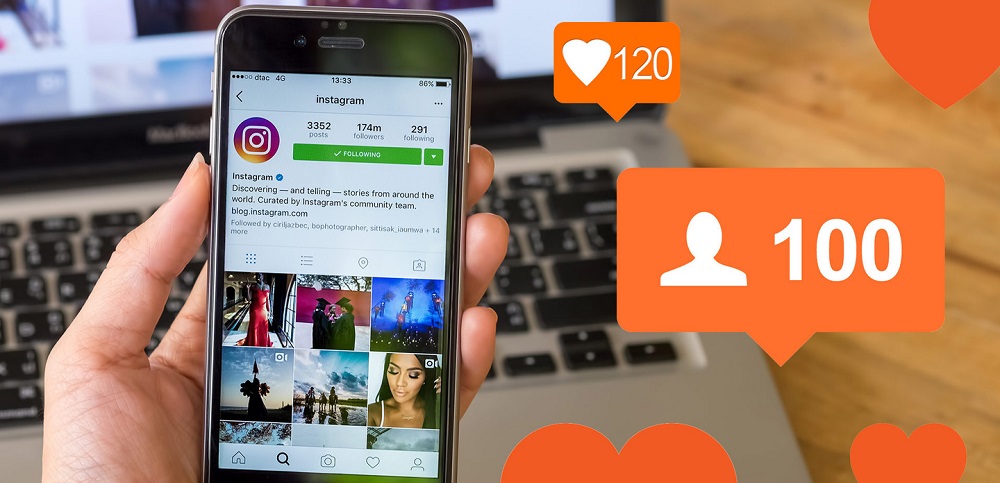
Следующий раздел, наоборот поможет найти интересные страницы и предложит подписаться на них. Как это действует:
- Пользователь выбирает привязанный аккаунт из другой социальной сети – Вконтакте или Facebook.
- Система проводит автоматическое сканирование, если в списке ваших друзей есть зарегистрированные в Инстаграм, то вам предложат оформить подписку на их обновления.
Следует учитывать, чтобы подобная функция работала, у вас должна быть активная учетная запись в партнерских сервисах. Помимо этого, можете просканировать контакты из телефонной книги устройства.
Если платформа найдет совпадения по номеру телефона, то увидите новые рекомендации. Для этого необходимо дать разрешение Instagram на доступ к контактным данным смартфона.
Аккаунт
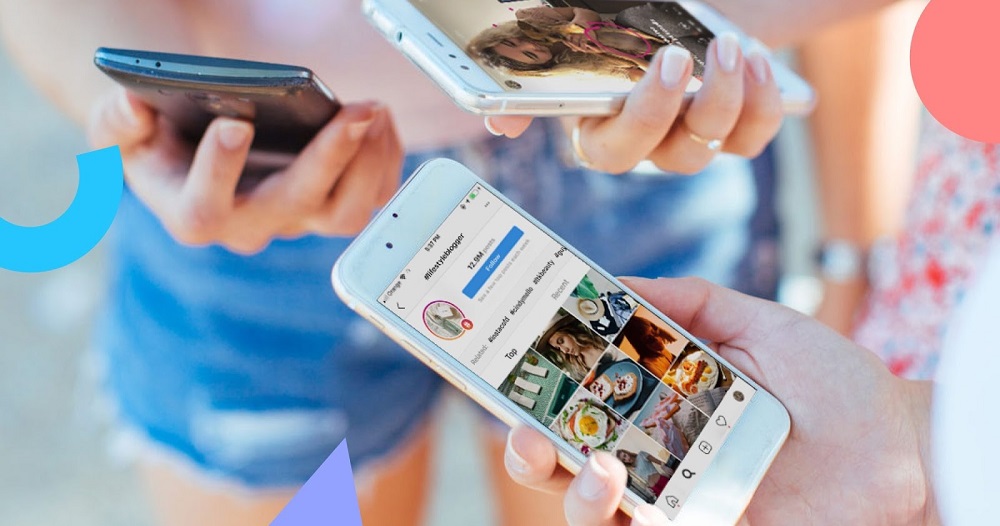
Это самый обширный раздел, он включает в себя следующие функции и параметры:
- Сохраненное. Здесь отображаются все публикации, которые добавили в закладки. Это может быть видеоролик или фотография, которая вам понравилась. Все записи можно группировать по определенной тематике, разделять их на категории для упрощения просмотра.
- Близкие друзья – список лучших подписчиков, которые имеют особые привилегии и возможность смотреть закрытые посты.
- Язык – изменение отображения интерфейса.
- Синхронизация контактов – активируйте автоматическое сканирование списка телефонных контактов. Как только появится зарегистрированный пользователь, получите уведомление.
- Связанные контакты – здесь показывается список учетных записей из других социальных сетей — Facebook, Twitter, VK с которыми выполнили привязку.
- Оригинальные публикации. В этой вкладке можно настроить автоматическое сохранение фотографий во внутреннюю память мобильного устройства.
- Отметки «Мне нравится». В этом пункте можете просмотреть все публикации других пользователей, под которыми поставили отметку лайка. При необходимости можете их удалить.
- Переключение на коммерческий аккаунт. Если вы занимаетесь бизнесом и продвигаете собственный бренд, то придется перевести стандартную учетную запись в новый формат.
Настройка компании

Данный раздел реализован для тех пользователей, которые занимаются коммерческой деятельностью или рекламой и имеют бизнес-аккаунт. Здесь можете настраивать рекламу или промоакцию, просматривать статистику и отлаживать работу вашего предприятия в цифровом пространстве.
Раздел безопасности
В следующем пункте можете усилить безопасность своей учетной записи, чтобы предотвратить взлом со стороны мошенников. Здесь можно активировать двухфакторную идентификацию, благодаря которой при авторизации на номер телефона пользователя будет поступать уведомление с кодом подтверждения. Без ввода заветной комбинации не сможете войти на страницу.
В этой вкладке происходит замена защитного пароля от аккаунта.
Вам придется указать предыдущую последовательность и ввести новую.
Конфиденциальность
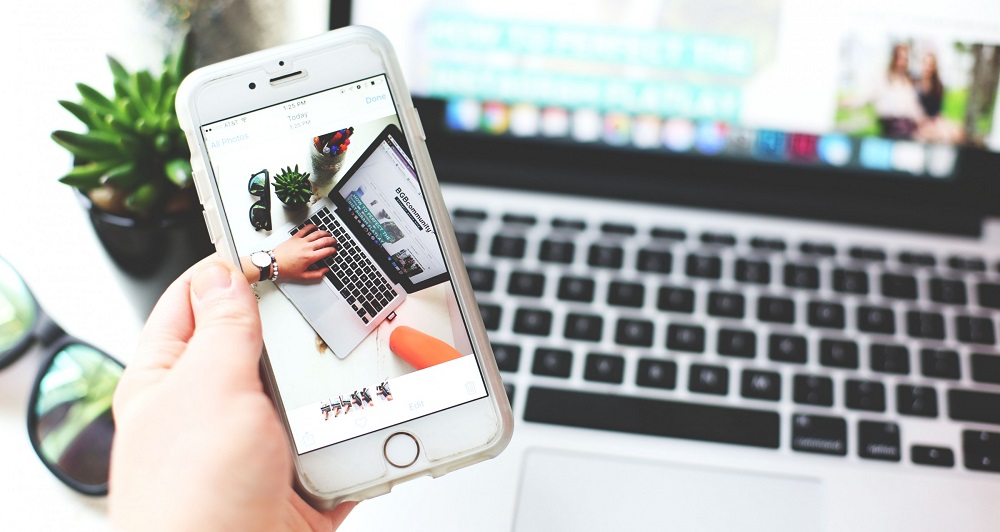
В этом пункте можете ограничить доступ для определенных пользователей к вашим публикациям, фотографиям и коротким историям. Рассмотрим основные функции:
- Комментарии. Ограничения и блокировка нежелательных лиц, чтобы они не могли оставлять ответы под вашими постами. Активация фильтра на определенные фразы и слова.
- Истории. Здесь можете спрятать свои сторис от посторонних глаз, а также активировать автоматическое сохранение контента в архивный список после завершения трансляции.
- Сетевой статус. Подписчики будут видеть, когда вы заходили в социальную сеть.
- Конфиденциальность аккаунта в Инстаграм. Включение закрытого профиля. Блокированные пользователи не смогут увидеть ваших фотографий.
- Заблокированные пользователи. Отображается перечень всех нежелательных лиц, которых вы добавили в черный список.
- Аккаунты в немом режиме. Это пользователи, публикации которых заблокировали в своей новостной ленте.
Уведомления аккаунта
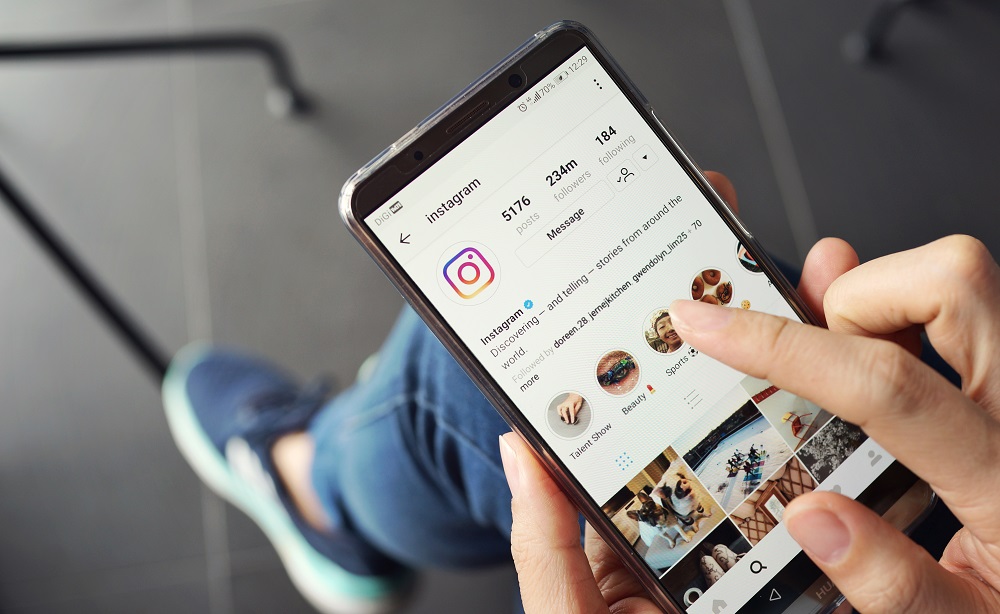
Данный раздел позволяет активировать системные уведомления на определенные функции и свой профиль, которые будете получать при оформлении подписки на вас, при появлении нового комментария или отметки мне нравится, а также новых сообщений в личном чате. При необходимости можете отключить оповещения.
Техподдержка
Если у вас произошли проблемы или вы испытываете трудности в работе с сервисом, сообщите об ошибке или свяжитесь со службой технической поддержки. Во вкладке «помощь» находится список готовых решений, которые помогут разобраться с неполадкой самостоятельно.
Отдельная информация
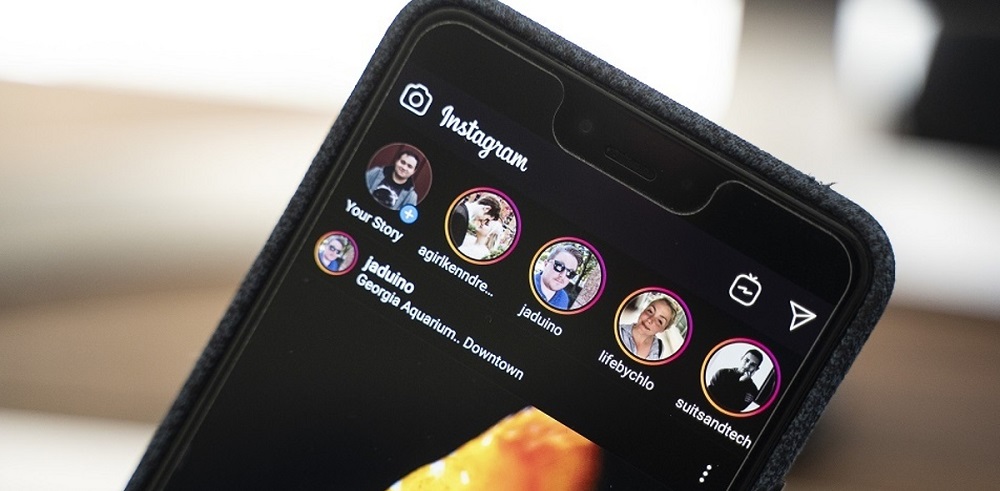
В разделе справочной информации найдете правила работы в социальной сети, подробное руководство Instagram, установленные ограничения и условия использования Инстаграм. Данные сведения должен изучить каждый пользователь, чтобы избежать неприятных последствий и знать свои права.
В статье рассмотрели, как настроить Инстаграм, где находятся основные системные параметры сервиса. Преобразуйте мобильное приложение под свои персональные нужды и потребности, повысив эффективность работы и удобство интерфейса.
Как пользоваться Instagram – полное РУКОВОДСТВО
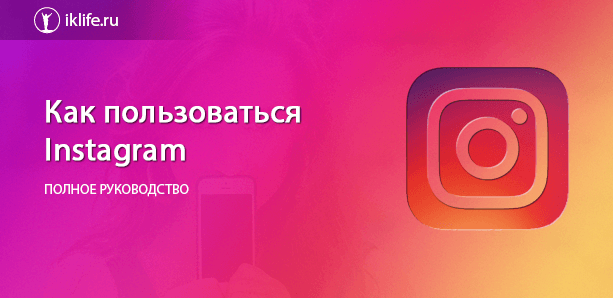

Всем привет, друзья! Собрал для вас полное руководство о том, как пользоваться Instagram. В нём вы найдёте ответы на все вопросы по работе с этой социальной сетью.

Для новичка
- Что такое Инстаграм и зачем он нужен? Разобрали 7 причин создать свой аккаунт.
- 6 способов заработать в Инстаграме. С чего начать, не вкладывая деньги.
- ТОП-9 курсов по Инстаграм. Лучшие обучающие программы по продвижению, созданию интересного контента, настройке рекламы и заработку.
Создание аккаунта и настройка
Всё про создание личного или бизнес-аккаунта, настройку и оформление профиля.
- Как зарегистрироваться в Instagram. Все способы регистрации через приложение на телефоне и с компьютера.
- Как правильно и красиво оформить профиль. Рекомендации и инструкции по оформлению.
- Как придумать ник (имя пользователя). Оригинальные идеи и советы для личного и бизнес-аккаунта.
- Как поменять ник. Подробная инструкция по настройке имени с компьютера и телефона.
- Как привязать Инстаграм к Facebook. Пошаговая инструкция по подключению бизнес-аккаунта.
- Как пользоваться Instagram с компьютера. Разберём, как установить приложение для компьютера и использовать все его функции.
- Как сделать профиль закрытым. Скрываем свою страницу от посторонних глаз.
- Как удалить аккаунт навсегда или временно заблокировать.
- Как восстановить заблокированный или удалённый аккаунт. Все возможные способы восстановления.
Сделать бесплатный анализ подписчиков можно через сервис InstaHero. Вы узнаете почему падают охваты, кто ваша аудитория и какой тип контент лучше зайдет.
Контент
Учимся правильно оформлять посты, делать истории и прямые эфиры.
- Как вести Инстаграм. Создаем красивую, интересную и популярную страницу, учимся правильно оформлять публикации.
- Как обработать фото. Варианты обработки фото и обзор приложений.
- Как подписать фото, чтобы привлечь внимание подписчиков.
- Как добавить место. Устанавливаем геолокацию в своих публикациях и историях.
- Как правильно ставить #хештеги.
- Самые популярные хештеги. По категориям на русском и английском языке.
- Как добавить сторис (историю) в Инстаграме.
- Как добавить ссылку (свайп) в сторис. И что делать, если эта функция вам пока недоступна.
- Как создать опрос в истории. Как правильно настроить опрос и собрать статистику.
- Как удалить сторис.
- Как сделать прямой эфир.
- Stories Highlights. Как сделать вечные сторис и использовать их для привлечения подписчиков.
- IGTV. Что это за функция и как правильно ее использовать.
- Как закрыть комментарии. Все способы отключить комментарии под постами.
- Автопостинг. Как сделать отложку постов, чтобы они публиковались автоматически.
Продвижение
- Как раскрутить Instagram. Лучшие способы раскрутки и пошаговый план самостоятельного продвижения аккаунта.
- Продвижение в Инстаграме. 8 способов для достижения успеха.
- Как накрутить ЖИВЫХ подписчиков. Советы, инструкции по эффективной накрутке и ТОП-5 сервисов.
- Как накрутить лайки. Платные и бесплатные способы.
- Что такое массфолловинг, масслайкинг и масслукинг. Как их правильно использовать для продвижения и обзор ТОП-5 сервисов.
- Как набрать первую 1 000 подписчиков в Инстаграме. Все существующие бесплатные и платные способы.
- Как получить галочку. Что нужно, чтобы официально подтвердить свою страницу и кому дают галочку.
- Что такое охват в Инстаграме и какими методами его можно увеличить.
- Как посмотреть статистику. Анализ статистики профиля при помощи бизнес-аккаунта и специальных сервисов.

Обзор сервисов для Instagram
Существует много сервисов, которые помогают в работе с социальной сетью. Готовим по ним инструкции и обзоры.
- Zengram. Обзор сервиса по раскрутке Инстаграма с подробной инструкцией по настройке и работе.
- Tooligram. Подробная инструкция по настройке облачного сервиса для продвижения в Instagram и отзывы пользователей.
- Instaplus. Cамый подробный обзор сервиса + мой отзыв.
- Памаграм. Отзывы и полная инструкция по правильной работе с сервисом накрутки и продвижения в Instagram.
- Jetinsta. Как им пользоваться и мой отзыв о его работе.
Реклама
- Как настроить таргетированную рекламу. Подробная инструкция.
- 7 лучших бирж рекламы в Инстаграме. Обзор, расценки и условия для рекламодателей и блогеров.
- Гивы в Instagram. Что это такое, к ак стать спонсором, правильно организовать и провести свой первый Giveaway.
Часто задаваемые вопросы про Instagram.
- Как написать в службу поддержки. До поддержки добраться сложно, но можно.
- Как сделать репост в Instagram. Все способы с телефона и компьютера. Обзор приложений для репостов.
- Что такое директ в Instagram и как им пользоваться.
- Как посмотреть историю анонимно.
- Как понять, что тебя заблокировали и отправили в черный список.
- Как отписать от себя человека.
- Как заблокировать пользователя и посмотреть заблокированных.
- Как посмотреть закрытый профиль в Инстаграме. Разберём все доступные способы.
- Как узнать, кто отписался. Обзор специальных приложений и сервисов.
- Как обновить Инстаграм. И настроить автоматическое обновление приложения.
- Как посмотреть свои и чужие лайки.
- Как подписаться на новости пользователя в Инстаграме.
- Как найти человека в Инстаграме. Несколько простых способов, которые помогут в поиске.
- Как скачать историю. Скачиваем свои и чужие истории.
- Как скачать видео. Способы скачивания с компьютера и телефона.
- Как сохранить фото из Instagram. 6 способов сохранить изображение на компьютер и в телефон.
Если у вас остались вопросы или вы не нашли чего-то в руководстве, то пишите об этом в комментариях, мы обязательно подготовим подробный ответ.
Артём Санников


Языки программирования
- Python
- Синтаксис
- Работа со строками
- Списки
- Кортежи
- Конструкции if
- Словари
- Ввод данных (input)
- Циклы while
- Функции
- Команда import
- ООП
- PHP
- Переменные
- Константы
- Операторы
- Управляющие конструкции
- Функции
- jQuery
- Введение
Базы данных
- MySQL
- Введение
- Выборка данных
- Операторы
- Манипуляции с данными
- Функции агрегирования
- Сортировка и группировка
- Комбинированные запросы
- Объединение таблиц
- Математические функции
- Работа со строками
- Firebase Google
- Введение
- Firebase (Web)
- Oracle PL/SQL
- Введение
- Манипуляции с данными
- Регулярные выражения
- Представления
- Процедуры
- Курсоры
- Триггеры
- Обработка транзакций
- Оконные функции
Программное обеспечение
- Работа с графикой
- Adobe Photoshop
- Разработка интерфейсов
- Balsamiq
- Работа с сетью
- Wireless Network Watcher
- WinMTR
- PuTTY
- MyPublicWiFi
- WifiInfoView
- TCPView
- CurrPorts
- Системы контроля версий
- Git
- Локальный сервер
- Denwer
- Xampp
- Офисные программы
- Microsoft Excel
- Работа с паролями
- KeePass
- Текстовые редакторы
- Sublime Text
- Удалённый доступ
- TeamViewer
- Radmin
- Браузеры
- Google Chrome
- Mozilla Firefox
- Safari
- Opera
- Internet Explorer
- Работа с играми
- Game Protector
Операционные системы
- Windows 7
- Установка
- Оптимизация
- Командная строка
- Kali Linux
- Установка
- Ubuntu
- Установка
- Программы
- Команды
- Руководства
Мобильная разработка
- Android Studio
- Ionic Framework
- jQuery Mobile
Менеджеры пакетов
Сетевые технологии
- Академия Cisco
- CCNA: Introduction to Networks
- CCNA: Routing and Switching Essentials
- Обеспечение безопасности корпоративных сетей
- Cisco Packet Tracer
- Список терминов
CMS системы
- WordPress
- Настройки
- Плагины
- Создание темы
- Функции
- Хаки
Математика
SEO продвижение
- Основы продвижения
- Терминология
- Внутренняя оптимизация
- Внешняя оптимизация
Социальные сети
- ВКонтакте
- Wiki разметка
- Виджеты
- Сервисы
- Instagram
- Мобильное приложение
- Одноклассники
- Виджеты
Психология
Хостинг провайдер
Смартфоны
- Главная
- Блог
- Портфолио
- Контакты
- Бесплатные материалы
Урок 5: Настройка аккаунта в Instagram
Предыдущий урок — Интерфейс приложения Instagram. После знакомства с интерфейсом приложения Instagram, можно приступать к настройке личного аккаунта в социальной сети Instagram. Настраивать аккаунт будем в два этапа — отредактируем профиль, а затем настроим аккаунт.
Открываем приложение, и заходим в свой профиль.
После того, как открылся профиль, мы отредактируем базовую информацию профиля. Нажимаем кнопку — Редактировать профиль.
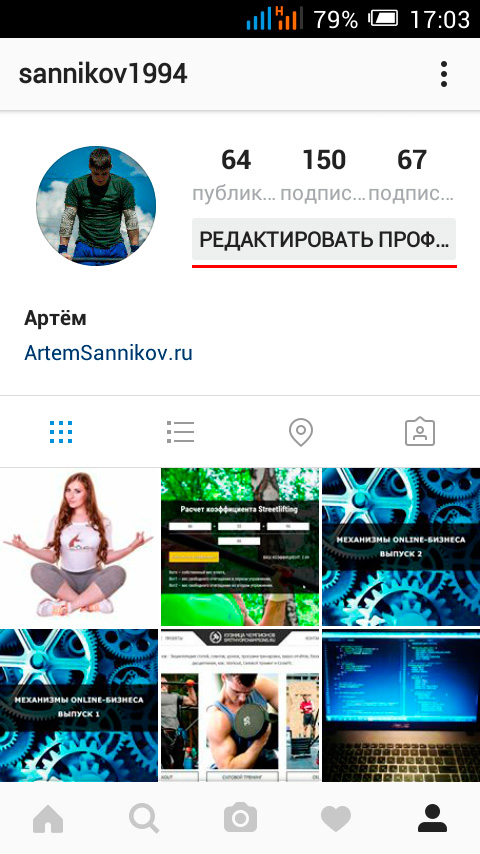
В профиле указывается: имя, имя пользователя, ссылка на сайт (если есть), немного о себе, электронная почта, номер телефона и пол. Заполняем эти базовые параметры, и сохраняем изменения, нажав на галочку в правом верхнем углу.
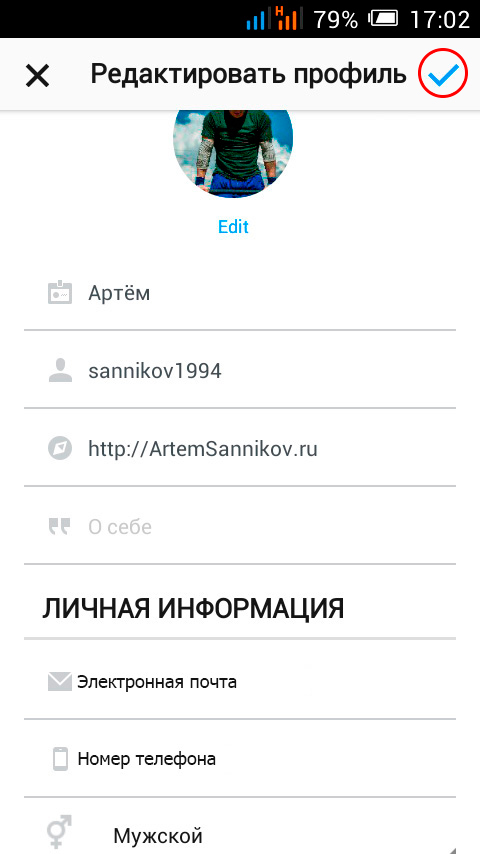
Приложение вернуло нас обратно в профиль. Сейчас мы должны приступить настройке аккаунта, нажимаем иконку, которая находится в правом верхнем углу.

Приложение вывело всевозможные настройки приложения Instagram. Давайте настроим приложение и наш аккаунт.

Все настройки приложения Instagram не уместились на одном экране, поэтому я уместил все настройки на одном изображении, и подписал для каждого экрана последовательность.
Пригласите друзей
- пригласить друзей с Facebook (если у вас есть аккаунт в социальной сети facebook, вы можете с легкостью пригласить их в новую социальную сеть Instagram);
- пригласите друзей (вы можете пригласить друзей из вашего контактного списка по sms-сообщению).
Для подписок
- найдите друзей с Facebook (у вас есть друзья в Facebook, и вы не знаете кто пользуется приложением Instagram, воспользуйтесь этой функцией и система вам выведет список, кто уже зарегистрировался);
- найдите контакты (поиск зарегистрированных пользователей производится по контактным номерам в вашей телефонной книге);
- найдите друзей ВКонтакте (поиск зарегистрированных пользователей в Instagram, среди ваших друзей ВКонтакте);
Аккаунт
- настройки рассказа (вы можете скрыть свои рассказы от конкретных пользователей и настроить комментирование вашего рассказа, то есть, кто сможет комментировать ваш рассказ);
- редактировать профиль (профиль мы уже редактировали, инструкция находится выше);
- изменить пароль (вы всегда сможете изменить пароль при помощи этой функции);
- понравившиеся вам публикации (если говорить вкратце и прямо, то — это история ваших лайков);
- заблокированные пользователи (хорошая функция, которая позволяет добавить в черный список указанных пользователей, чтобы они вас не доставали);
- закрытый аккаунт (если вы не желаете, чтобы ваши фотографии могли просматривать все желающие — включите эту функцию, если вам нужно чтобы ваши фтографии могли просматривать все пользователи — выклчите данную функцию).
Настройки
- связанные аккаунты (вы можете связать несколько аккаунтов, а затем настроить их синхронизацию, чтобы публикация попадала сразу в несколько социальных сетей);
- язык (если вам не подходит русский язык, то у вас есть возможность выбрать другой язык для приложения);
- push-уведомления (вам кто-то поставил лайк, или оставил комментарий, система непременно сообщит вам всплывающим уведомлением, если у вас включено интернет соединение);
- использование данных сотовой сети (если у вас ограниченный объем трафика, то вы можете настроить Instagram таким образом, чтобы он потреблял меньше трафика, но это может сказаться на отображении медиафайлов);
- качество загрузки (при большом количестве чёрного цвета на фотографиях, можно регулировать качество загрузки (публикации), то есть установить экономный режим, благодаря этому у вас будет экономия исходящего трафика);
- сохранить первоначальные фото (при загрузке фотографии в Instagram, приложение берет оригинал и может его редактировать, в зависимости от ваших настроек, эта функция позволит защитить оригинальные снимки от каких либо изменений со стороны приложения);
- сохранить видео после публикации (при публикации видео, его можно отредактировать и загрузить только финальный вариант, если эта функция будет активна то приложение будет публиковать видео в Instagram и параллельно сохранять финальный вариант на съемный носитель).
Поддержка
- Справочный центр Instagram (при появлении какого-либо вопроса, вы можете зайти в справочный центр и найти ответ на свой вопрос);
- сообщить о проблеме (если у вас приложение работает с ошибками, то отправляйте сообщение разработчикам с подробным описанием проблемы, и в ближайшее время эта ошибка будет устранена).
Информация
- реклама (вы можете рекламировать свои материалы через Instagram);
- блог (блог разработчиков Instagram);
- политика конфиденциальности (условия конфиденциальности для пользователей);
- пользовательское соглашение (стандартные условия использования приложения);
- открыть исходные галереи (информация для разработчиков);
- очистить историю поиска (если вам мусолит глаза история писка, у вас есть возможность ее очистить, благодаря этой функции);
- добавить аккаунт (вы можете работать в приложении сразу с несколькими аккаунтами);
- выйти (приложение завершит сессию, и вам нужно будет вводить логин и пароль для того чтобы снова войти в приложение).
С уважением, Артём Санников
Другие статьи из категории «Мобильное приложение»

 11100 Инструкция, как распаковать многотомный архив RAR, Tar Gz, Zip и другие типы 1614841200 1615018124
11100 Инструкция, как распаковать многотомный архив RAR, Tar Gz, Zip и другие типы 1614841200 1615018124 10015 Решение: не работает автозапуск флешки в Windows 10 и в версиях ОС 7 / 8 1614252600 1614773962
10015 Решение: не работает автозапуск флешки в Windows 10 и в версиях ОС 7 / 8 1614252600 1614773962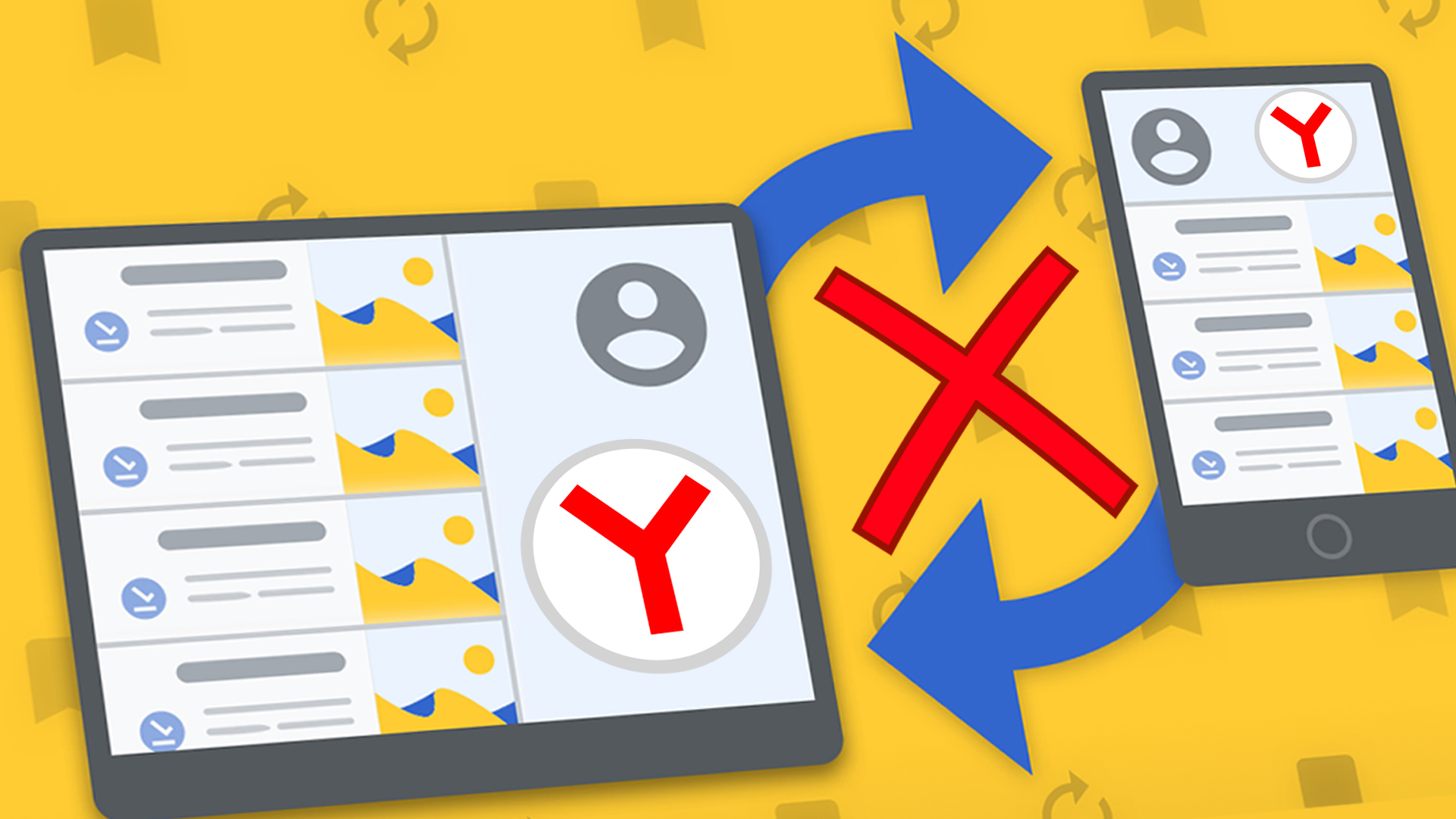 9184 Как отключить синхронизацию в Яндекс Браузере на компьютере и телефоне 1613026800 1613481416
9184 Как отключить синхронизацию в Яндекс Браузере на компьютере и телефоне 1613026800 1613481416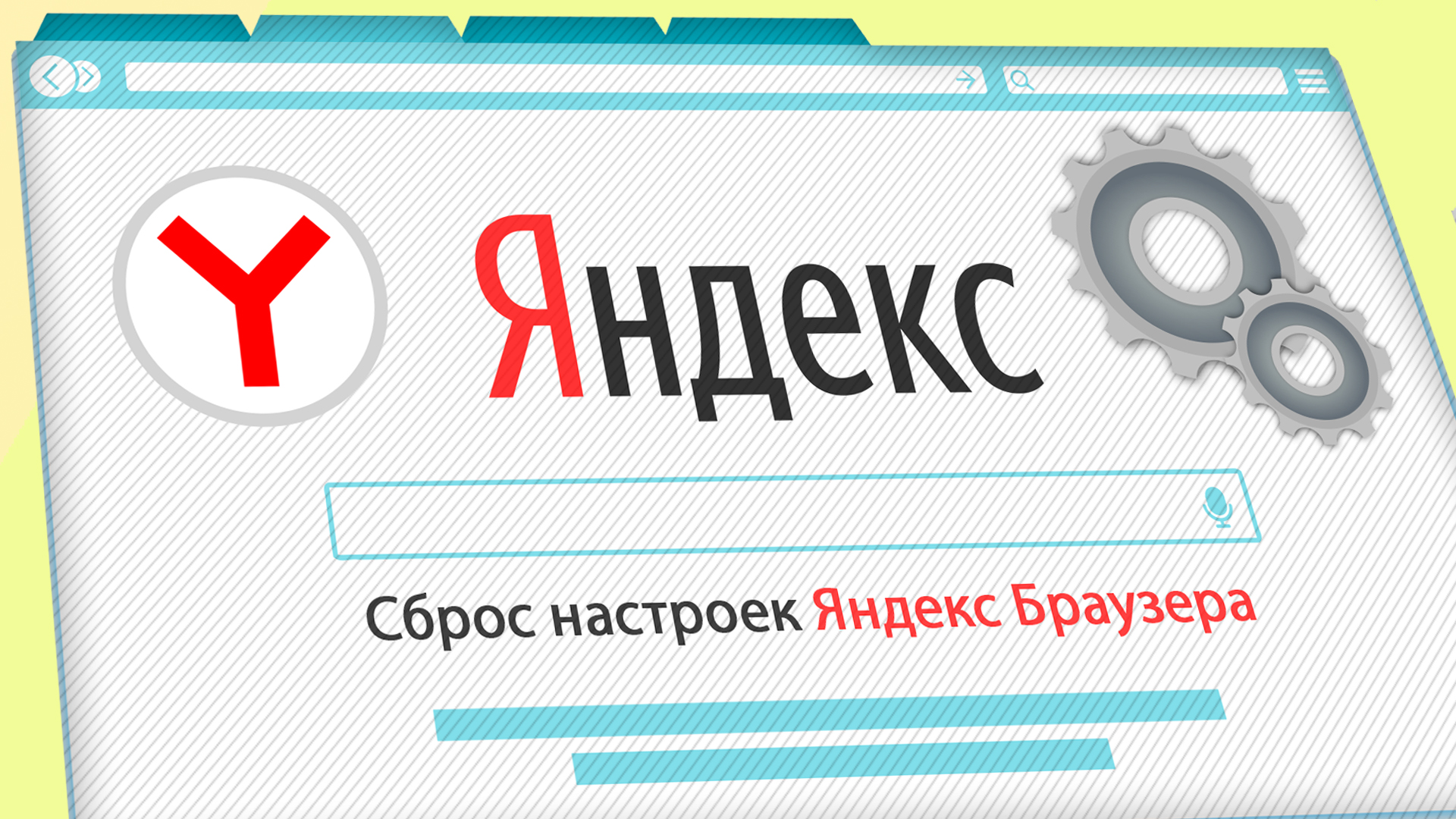 9172 Все способы: как сбросить настройки Яндекс браузера на ПК и телефоне Андройд, Айфон 1612422000 1612702304
9172 Все способы: как сбросить настройки Яндекс браузера на ПК и телефоне Андройд, Айфон 1612422000 1612702304 17680 Как включить переводчик страниц для Оперы (и в Opera GX): расширение Google Translator 1611817200 1611827199
17680 Как включить переводчик страниц для Оперы (и в Opera GX): расширение Google Translator 1611817200 1611827199 12777 Инструкция, как обновить браузер Яндекс на компьютере Windows любых версий 1611212400 1611308859
12777 Инструкция, как обновить браузер Яндекс на компьютере Windows любых версий 1611212400 1611308859 18634 Ошибка «нет доступа в интернет» через WiFi на ноутбуке, хотя подключение есть: как устранить 1608793200 1608882761
18634 Ошибка «нет доступа в интернет» через WiFi на ноутбуке, хотя подключение есть: как устранить 1608793200 1608882761 19919 Невозможно отобразить страницу Internet Explorer на Windows XP — решения проблемы 1607583600 1607604993
19919 Невозможно отобразить страницу Internet Explorer на Windows XP — решения проблемы 1607583600 1607604993 14223 Способы, как обновить драйвера видеокарты на windows 10, 7 и 8 на ноутбуке и стационарном ПК 1606374000 1606390113
14223 Способы, как обновить драйвера видеокарты на windows 10, 7 и 8 на ноутбуке и стационарном ПК 1606374000 1606390113